KALLYAS WordPress Temasını Kullanarak Bir Matbaa Nasıl Kurulur
Yayınlanan: 2022-07-19Birçok insan kendi matbaasını açmayı hayal ediyor. Yaratıcılık. Bağımsızlık. Konsept, bir patrona cevap vermeden geçimini sağlamak isteyen birçok insanı çağırıyor. Ancak, özellikle web tasarımıyla uğraşıyorsanız, başlamak zor olabilir.
Sonuçta, hedef müşteri tabanınıza hitap etmek için yüksek kaliteli bir web sitesine ihtiyacınız olacak. Tasarım becerileriniz yoksa, bu imkansız gelebilir. Neyse ki, olmak zorunda değil.
Aslında, hayallerinizdeki matbaayı oluşturmak için bir WordPress temasını kolayca kullanabilirsiniz. Bugün, KALLYAS Creative WordPress temasının avantajlarından ve hızlı ve kolay bir şekilde bir matbaa açmak için neden benzersiz bir şekilde faydalı olduğundan özellikle bahsedeceğiz.
Öğrenmeye hevesli olduğunuzu biliyoruz, o yüzden hemen konuya başlayalım.
KALLYAS Yaratıcı WordPress Teması Hakkında
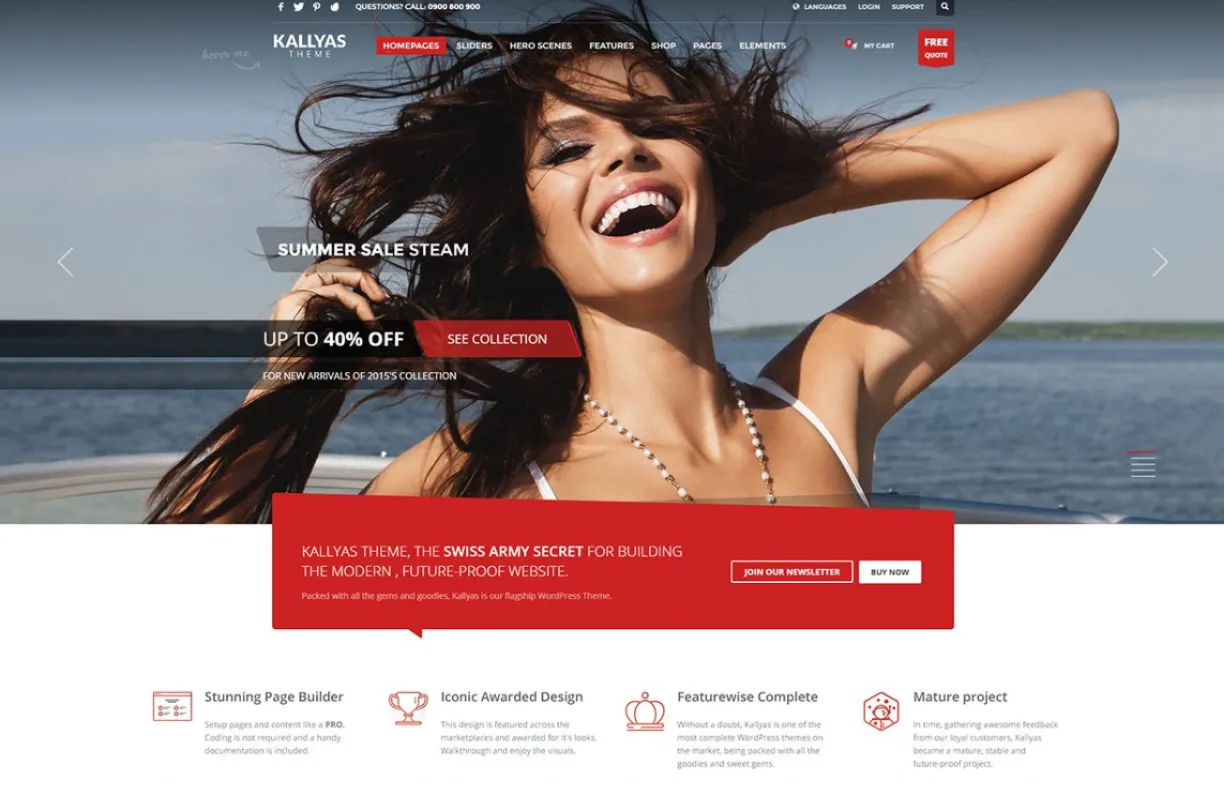
Başlamak için, bazı arka plan bilgilerini gözden geçirelim. KALLYAS Creative WordPress teması, hizmet sektörlerinde çalışanlara veya yaratıcı arayışların peşinden gidenlere öncelik veren KALLYAS temasının birçok varyasyonundan biridir. Fotoğrafçılar, sanatçılar, müzisyenler, tasarımcılar ile moda, yaşam tarzı ve güzellik konularına ilgi duyanlar için ideal bir seçimdir.
Web siteniz için istediğiniz belirli düzen ve/veya tasarım stiline odaklanmak için sayısız demo seçeneği arasından seçim yapabilirsiniz.
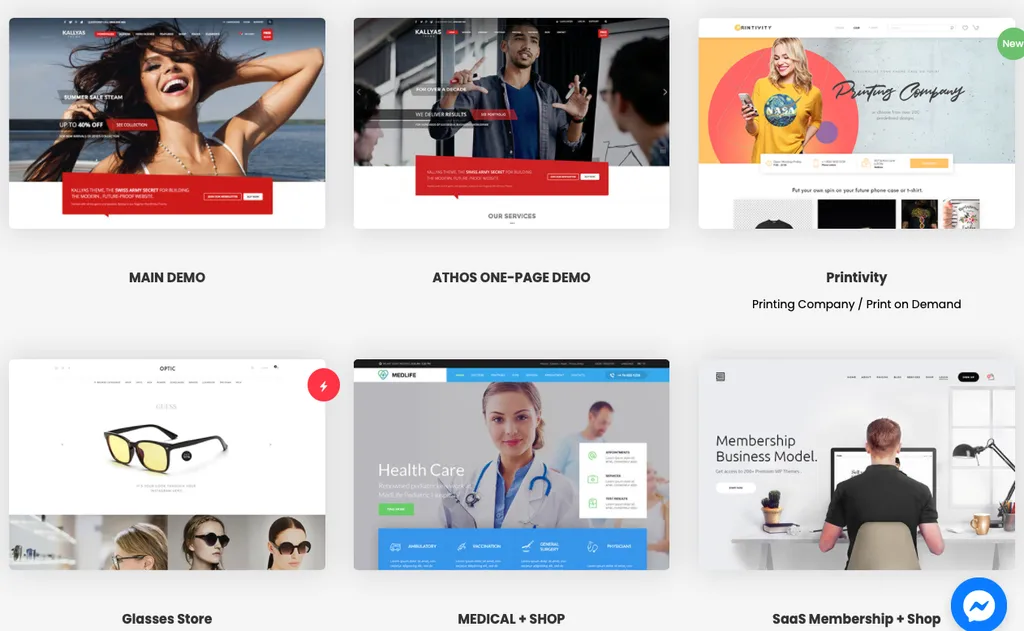
Bu tema, e-ticaret çabalarının yanı sıra blog yazmak için de kullanılabilir ve WooCommerce için tam destek içerir. Matbaalar da dahil olmak üzere yaratıcı çevrimiçi mağazalar için çok uygun olan yerleşim seçenekleriyle birlikte gelir, ancak oteller, kaplıcalar, seyahat acenteleri, fitness eğitmenleri ve mobil uygulama geliştiricileri gibi diğer sektörlerdekiler için çalışmak üzere kolayca özelleştirilebilir.
Tema şu anda ThemeForest'ta 40.000'den fazla satışa sahip ve hemen kullanmaya başlayabileceğiniz çok çeşitli özellikler içeriyor:
- Tam sürükle ve bırak düzenleme özelliğine sahip WPBakery sayfa oluşturucu
- 70'in üzerinde tam demo
- WooCommerce desteği
- 150 önceden oluşturulmuş eleman
- Canlı Arama Desteği
Bu temayı satın almak ayrıca Zion Builder'a erişim, tam destek ve ömür boyu ücretsiz güncelleme sağlayacaktır.
KALLYAS WordPress Temasını Kullanarak Çevrimiçi Baskı Mağazası Nasıl Oluşturulur
KALLYAS temasıyla özel bir matbaa tasarlamaya başlamak için sadece birkaç adımı izlemeniz yeterlidir. Mağazanızı daha hızlı ve daha az güçlükle açabilmeniz için burada en önemlilerini özetledik.
1. KALLYAS Temasını yükleyin
KALLYAS WordPress temasını yüklemek, sadece birkaç dakika içinde tamamlanabilen basit bir işlemdir. Tema dosyalarını indirdikten sonra, onları açmanız ve WordPress kontrol panelinize gidip Görünüm > Temalar > Yeni Ekle'yi tıklayarak WordPress'inize yüklemeniz gerekir.
Ardından temayı canlı hale getirmek için Etkinleştir'e tıklayın. Bundan sonra KALLYAS temasını kullanmaya başlayabileceksiniz.
2. Bir Ana Sayfa Tasarımı Seçin
Aralarından seçim yapabileceğiniz 70'den fazla demo ile doğru olanı seçmek çok zor olabilir. KALLYAS WordPress temasıyla bir ana sayfa tasarımı seçerken göz önünde bulundurulması gereken birkaç faktör:
- Düzen: Düşünülmesi gereken ilk şey web sitenizin düzenidir. Geleneksel, tek sütunlu bir düzen mi yoksa daha benzersiz bir şey mi istiyorsunuz? KALLYAS teması her iki seçeneği de sunar, böylece ihtiyaçlarınıza en uygun olanı seçebilirsiniz.
- Tasarım Stili: Bir diğer önemli husus, web sitenizin tasarım stilidir. KALLYAS teması hem açık hem de koyu tasarımları içerir, böylece markanızı en iyi yansıtanı seçebilirsiniz.
- Özellikler: Son olarak, her ana sayfa tasarımında bulunan özelliklere bir göz atın. Bazı tasarımlarda kaydırıcılar bulunurken, diğerleri harekete geçirici mesaj düğmeleri veya iletişim formları içerir. Hangi özelliklerin sizin için en önemli olduğunu düşünün ve bunları içeren bir tasarım seçin.
KALLYAS Creative WordPress teması şu anda aralarından seçim yapabileceğiniz 70 farklı demo ile geliyor. Çarpıcı bir matbaa yaratmak için bugün burada Printivity demosunu kullanacağız.
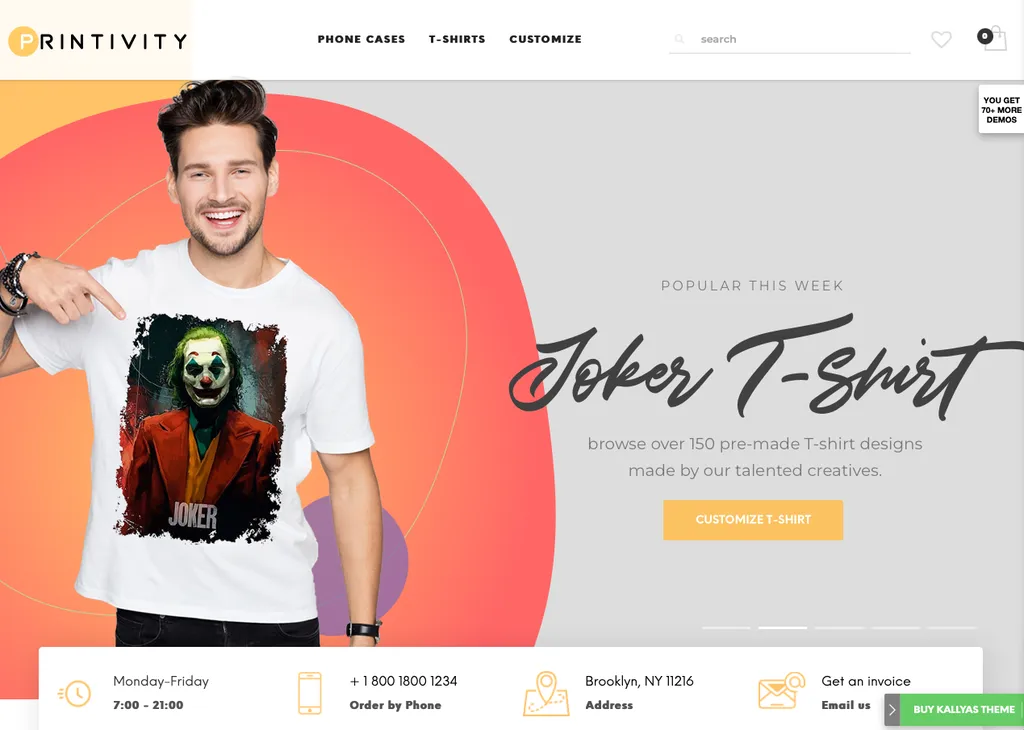
3. Stil Özelleştirmeleri Yapın
KALLYAS, kullanıcılara çok çeşitli özellikler ve kişiselleştirme seçenekleri sunan çok amaçlı bir WordPress teması olduğundan, sağlanan stil özelleştirmelerinden tam olarak yararlanarak sitenizin tasarımını farklılaştırabilirsiniz. Tema, kolayca özel sayfalar ve düzenler oluşturabilmeniz için sürükle ve bırak sayfa oluşturucu ile birlikte gelir. KALLYAS ayrıca sitenize işlevsellik katmak için kullanabileceğiniz çok çeşitli modüller içerir.
Bu seçeneklere erişmek için WordPress panosunda Görünüm > Özelleştirici'ye gidin.
Örneğin, Etkinlik Yöneticisi modülü sitenizde etkinlikler oluşturmanıza ve yönetmenize olanak tanır. Web sitenize bir çevrimiçi mağaza eklemek için Mağaza modülünü de kullanabilirsiniz. KALLYAS, pek çok özelliği ve seçeneği ile ihtiyaçlarınıza mükemmel şekilde uyan bir web sitesi oluşturmayı kolaylaştırır.
Tema ayrıca sınırsız alt başlığı, sınırsız rengi ve en iyi öğelerinizi, özel tekliflerinizi, satışlarınızı ve daha fazlasını sergilemek için çok çeşitli özel kaydırıcıları destekler.
Ek olarak, site ziyaretçilerinizin dikkatini daha fazla çekmek için kahraman sahneleri oluşturabilirsiniz:

Birden çok blog düzeni arasından seçim yapın (aklınıza gelebilecek her sütun yapılandırmasında) ve en iyi çalışmanızı sergilemek için çevrimiçi mağazanıza (birazdan bahsedeceğiz) iyi bir şekilde entegre olabilen çeşitli portföy düzeni özelliklerinden yararlanın ve mevcut teklifleriniz.

Ayrıca, özel ihtiyaçlarınıza uyacak şekilde tek tek sayfaların tasarımını değiştirebilirsiniz. Fiyatlandırma tabloları, hizmet listeleri veya iletişim bilgileri gibi şeyler ekleme CTA'ları şöyle:

Gerçekten eğlenceli olduğunu düşündüğümüz bir şey, bonus tatil başlıklarının ve animasyonlu başlıkların dahil edilmesiydi. Site ziyaretçileri kişisel dokunuşları gerçekten hatırlar, bu nedenle siteniz onları gülümsetirse, unutmazlar.
4. WooCommerce Eklentisini Kurun
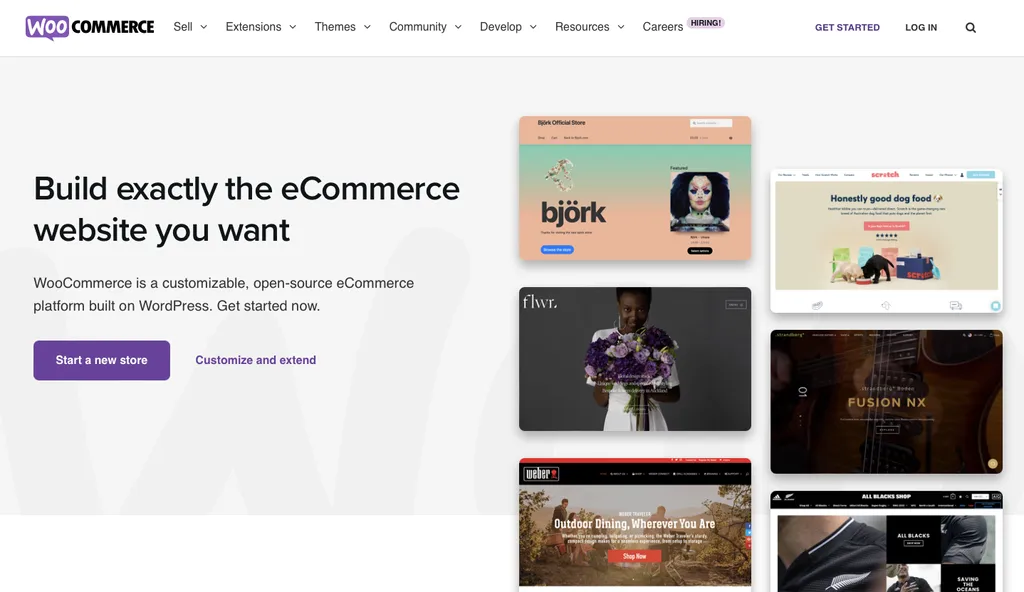
Matbaanızı kurmak (ve aslında ürün satmaya başlamak) için önce WooCommerce eklentisini yüklemeniz gerekir.
WooCommerce eklentisini yüklemek hızlı ve kolay bir işlemdir. Basitçe şu adımları izleyin ve hemen çalışmaya başlayın:
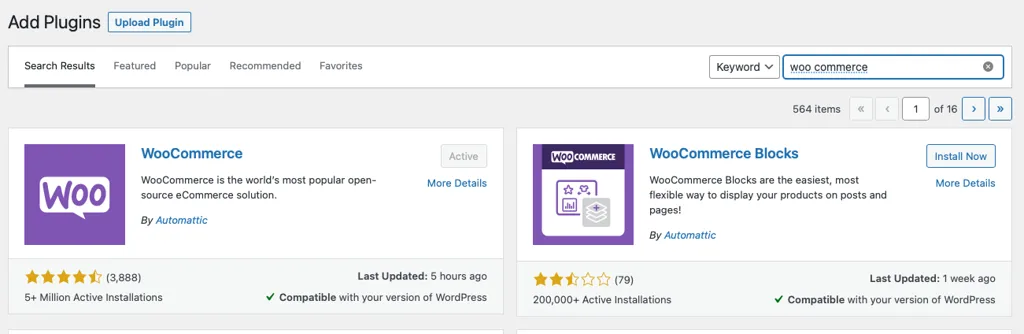
1. WordPress sitenize giriş yapın.
2. Eklentiler sayfasına gidin ve Yeni Ekle 'yi tıklayın.
3. Arama çubuğunda “WooCommerce” ifadesini arayın.
4. WooCommerce eklentisini bulun ve Şimdi Yükle 'ye tıklayın.
5. Kurulum tamamlandığında, Eklentiyi Etkinleştir öğesine tıklayın. Ve bu kadar! Artık WooCommerce mağazanızı kurmaya başlayabilirsiniz.
5. Mağazanızın Ayarlarını Yapılandırın
WooCommerce eklentisinde mağaza ayarlarını yapılandırmak için izlemeniz gereken birkaç adım vardır.
Öncelikle WooCommerce ayarları sayfasına gitmeniz ve Ayarlar sekmesine tıklamanız gerekiyor.
Ardından, Genel l seçeneğini seçmeniz gerekir. Bu sizi mağazanızın para birimi ve konumu gibi çeşitli seçenekleri yapılandırabileceğiniz genel ayarlar sayfasına götürecektir.
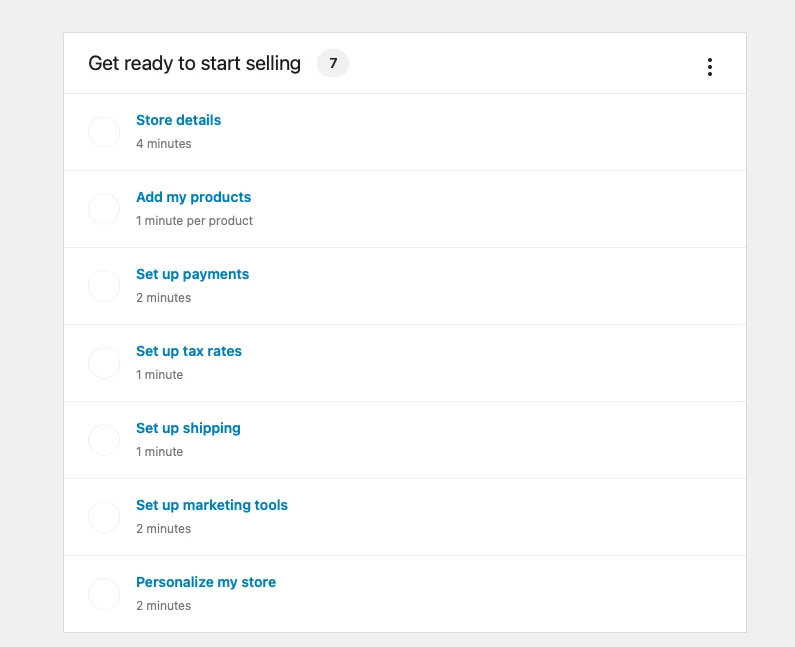
Son olarak, değişikliklerinizi kaydetmek için sayfanın altındaki Değişiklikleri kaydet düğmesine tıklamanız gerekir.
Hepsi bu kadar! Bu basit adımları izleyerek, WooCommerce'de mağaza ayarlarını kolayca yapılandırabilirsiniz.
6. İlk Baskı Ürünlerini Mağazanıza Ekleyin
İlk olarak, talep üzerine yazdırılan öğeleriniz için bir ürün kategorisi oluşturmanız gerekir. Bunu yapmak için WordPress panonuza gidin ve Ürünler > Kategoriler'e gidin. Ardından, kategorinize bir ad (ör. Giyim) ve açıklama verin ve Yeni kategori ekle 'yi tıklayın.
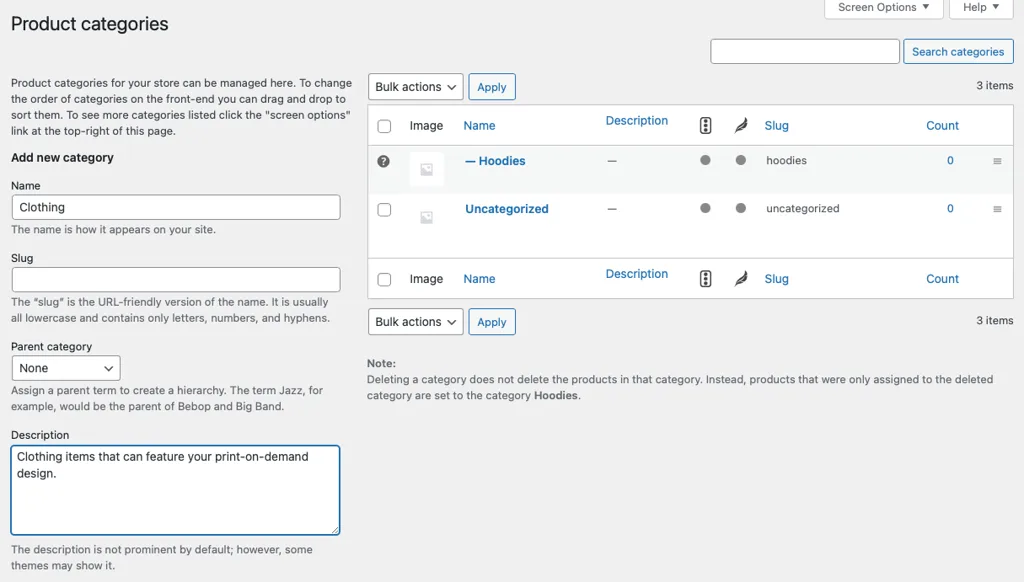
Ardından, istediğiniz öğeleri az önce oluşturduğunuz kategoriye eklemeniz gerekecek. Bunu yapmak için Ürünler > Yeni Ekle'ye gidin. Ardından, talep üzerine yazdır öğeniz için bir başlık ve açıklama girin ve açılır menüden oluşturduğunuz kategoriyi seçin. İsterseniz, öğenizin bir resmini de yükleyebilirsiniz.
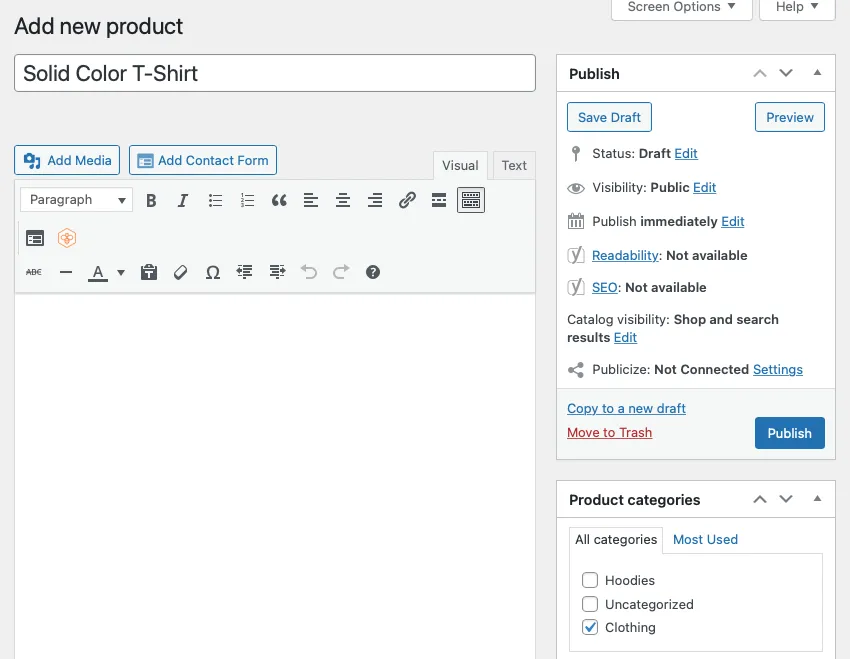
Talep üzerine yazdırılan ürününüz için gerekli tüm bilgileri ekledikten sonra, Ürün Verileri bölümüne gidin ve açılır menüden Basit ürün'ü seçin. Ardından, Normal fiyat alanına öğeniz için bir fiyat girin.
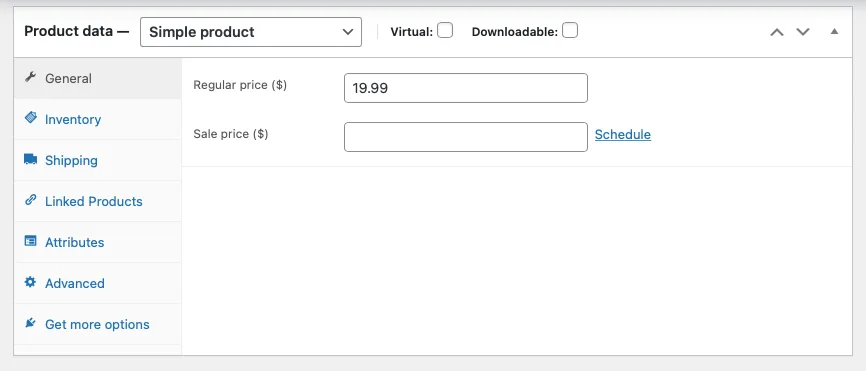
Son olarak, Stok bölümüne gidin ve Stok miktarı alanına bir değer girin. Bu, kaç öğenizin satın alınabileceğini belirleyecektir.
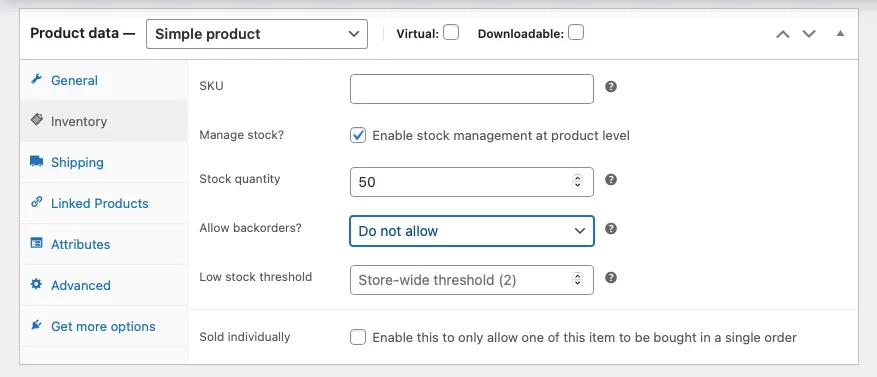
Baskı ürününüz için gerekli tüm bilgileri girdikten sonra, mağazanızda yayınlamak için Yayınla düğmesini tıklayın.
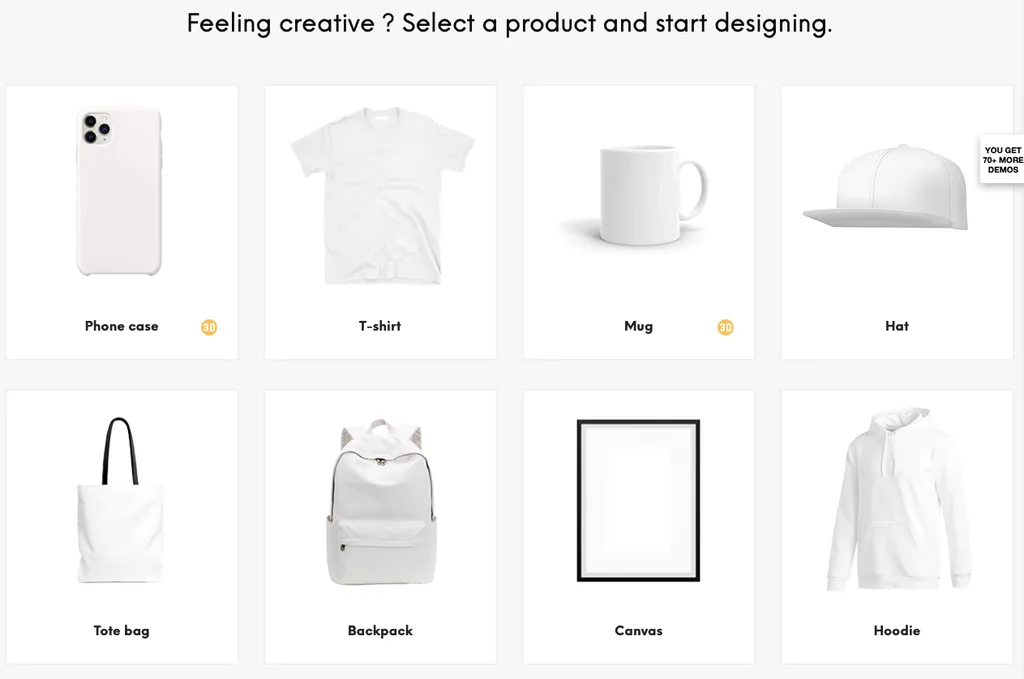
Ve bu kadar! İlk baskı ürününüzü WooCommerce mağazanıza başarıyla eklediniz.
Şimdi Bir Matbaa Kurmak için KALLYAS WordPress Temasını Kullanın
İşte orada! KALLYAS WordPress temasının yardımıyla oluşturulmuş kendi matbaanız. Bu çok yönlü ve güçlü tema, çevrimiçi mağaza veya matbaa oluşturmayı kolay ve eğlenceli hale getirir. Zengin özellikleri ve seçenekleriyle, her yerden müşterileri çekecek benzersiz ve göz alıcı bir web sitesi oluşturabilirsiniz.
Yazdırmaya başlamaya hazır mısınız? KALLYAS WordPress temasıyla bugün başlayın!
